メールを書いたけど送信するにはまだ早い…そんな方には送信したい日時を設定して、送信予約がおすすめです。
Gmailアプリを使っている方なら30秒ほどで送信予約が完了します。
さらに、送信し忘れも防げるので、一石二鳥です!
目次
Gmailアプリでメールの送信予約をする方法
1.Gmailアプリを起動します。
2.返信したいメール、もしくは作成ボタンをタップします。
3.普段どおりメールを書き、右上の3つの点をタップします。



5.送信日時を設定をタップします。

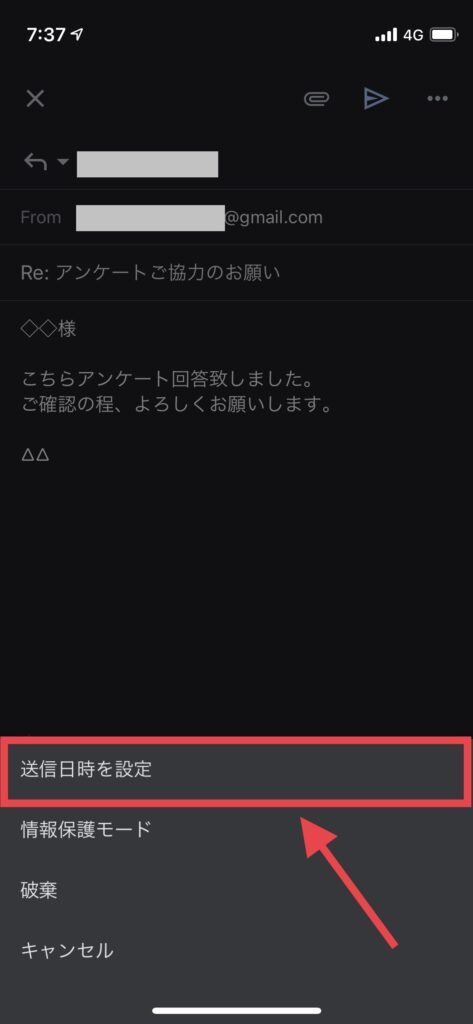
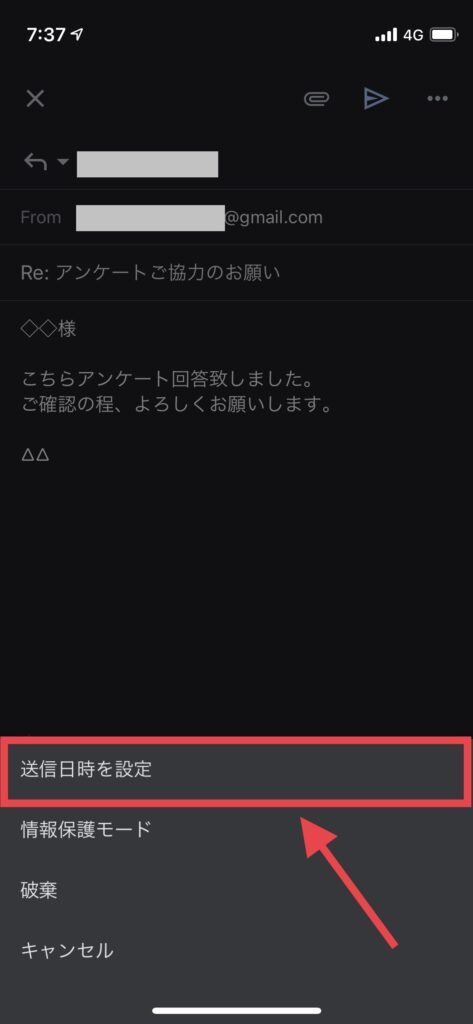
6.日付と時間を選択をタップします。

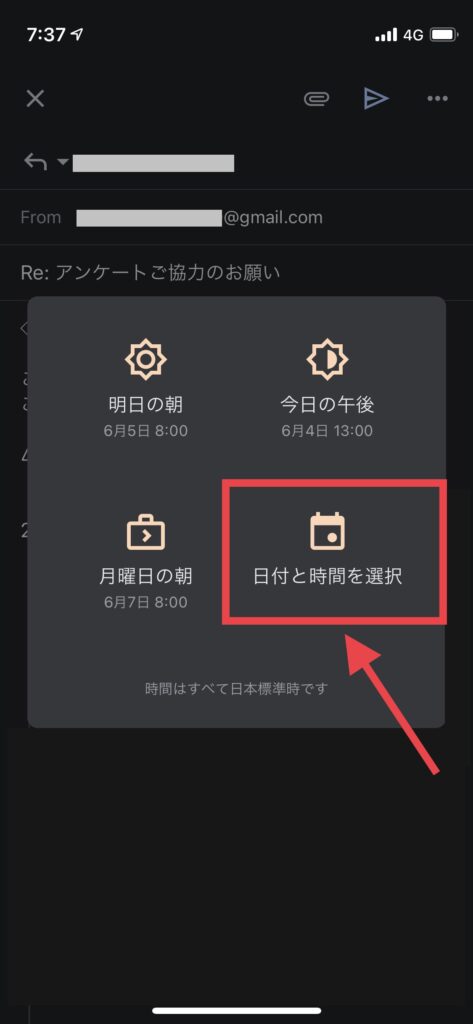
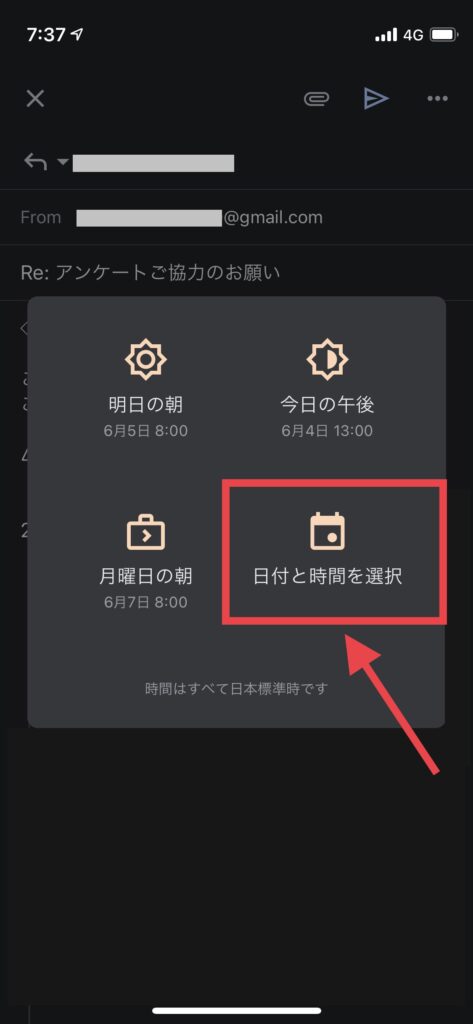
7.カレンダーから送信日をタップします。

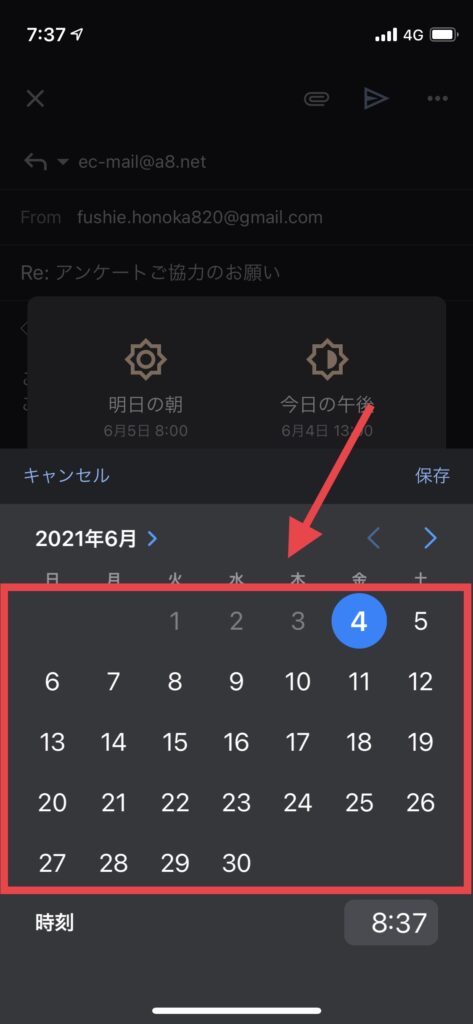
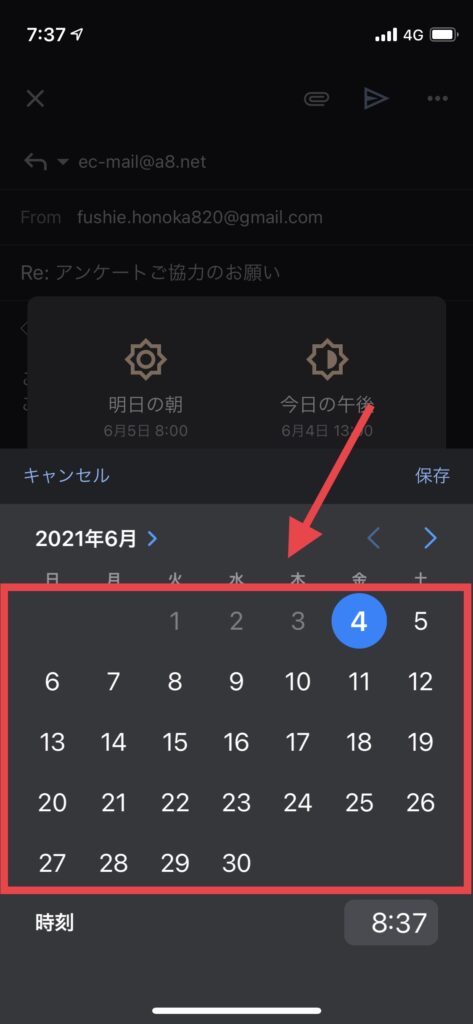
8.送信時間を入力します。
- 朝7時に送りたい場合:「7」「0」「0」をタップ
- 夜19時30に送りたい場合:「1」「9」「3」「0」をタップ

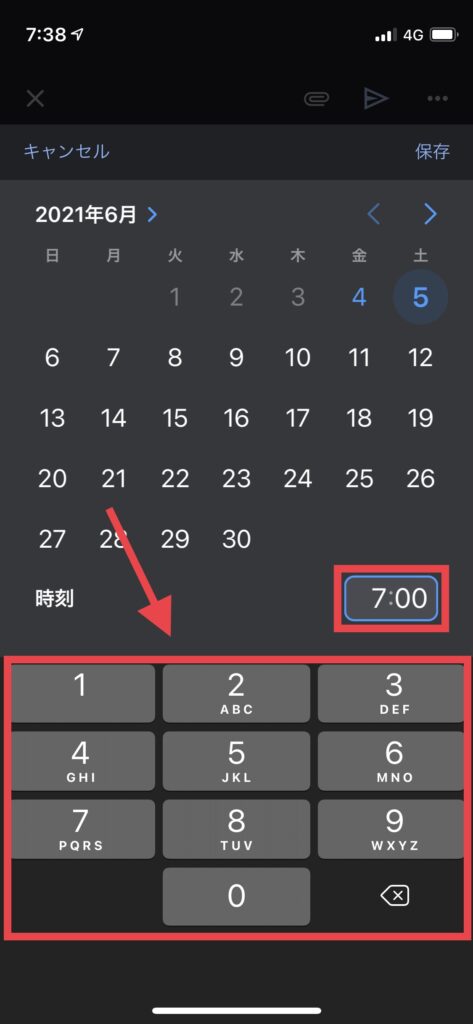
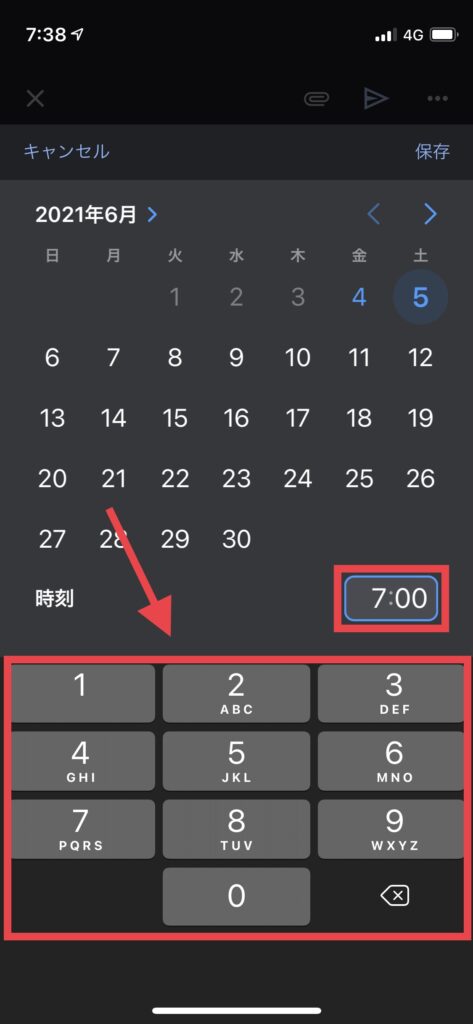
Gmailは自動保存ですので、これで送信予約完了です!
送信予約したメールを再確認したい
送信前であれば、メニューの送信予定の中に格納されています。
ここで、メールの内容や、送信日時を変更することができます。
送信日時を変更したい
上記の方法でメールを再び開いたら、キャンセルをタップします。
その後、右上の三つの点マークをタップして送信日時を設定しましょう。
まとめ
Gmailアプリでメールの送信予約をする方法は以下の通りです。
- Gmailアプリを起動
- 返信したいメール、もしくは作成ボタンをタップ
- 普段どおりメールを書く
- 右上の3つの点をタップ
- 送信日時を設定をタップ
- 日付と時間を選択をタップ
- カレンダーから送信日をタップ
- 送信時間を入力
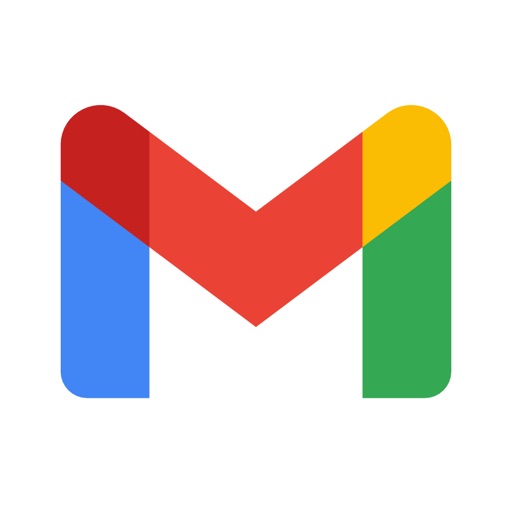



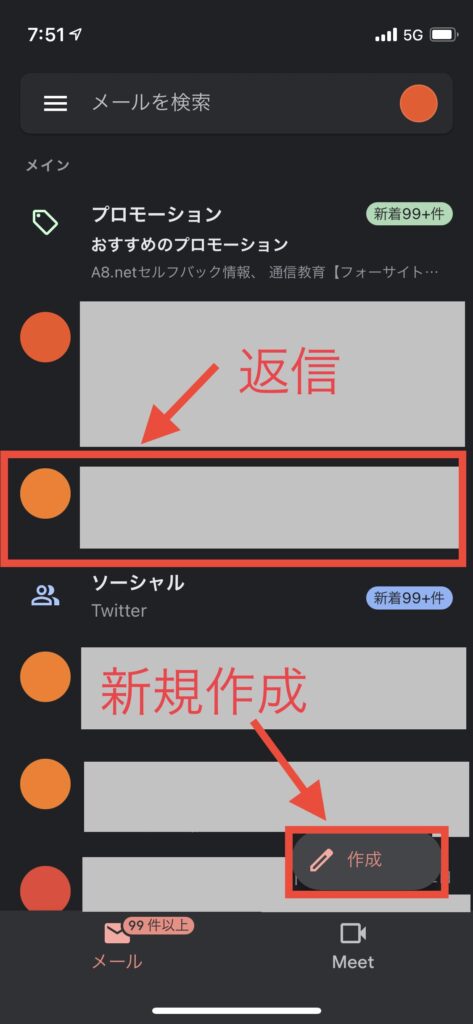

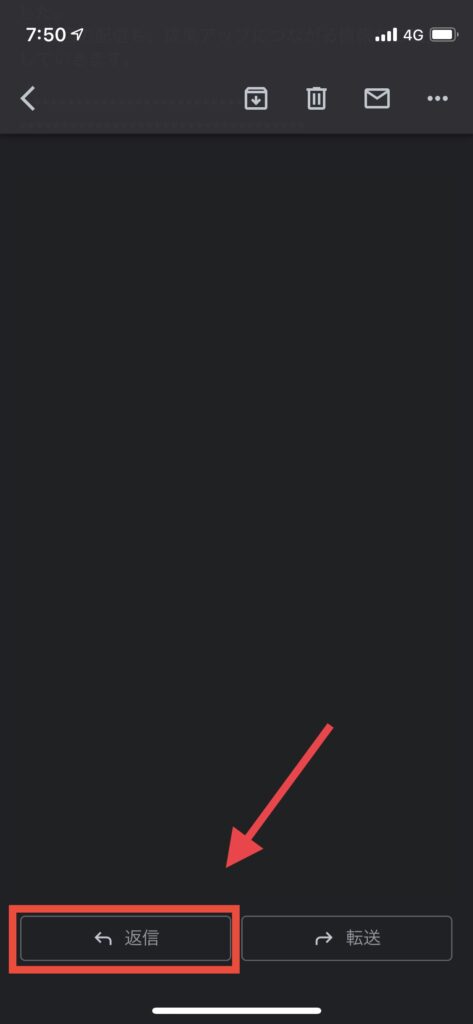

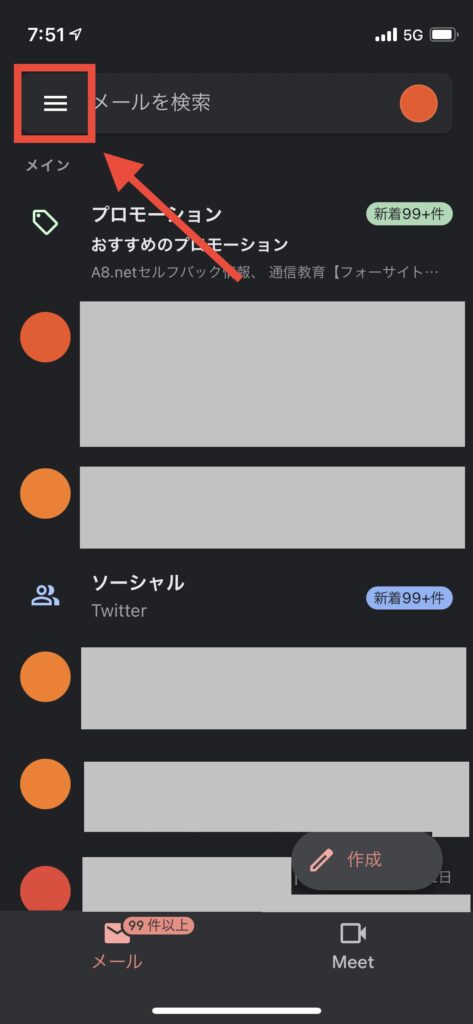

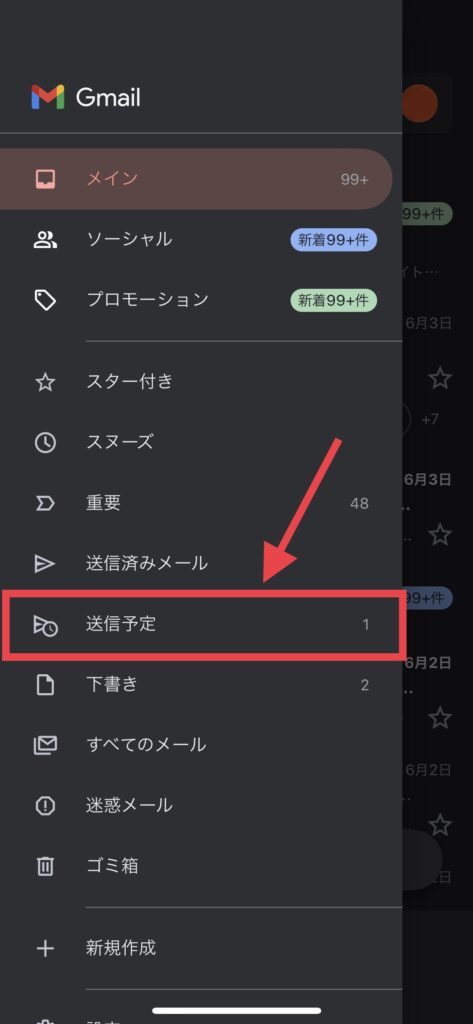

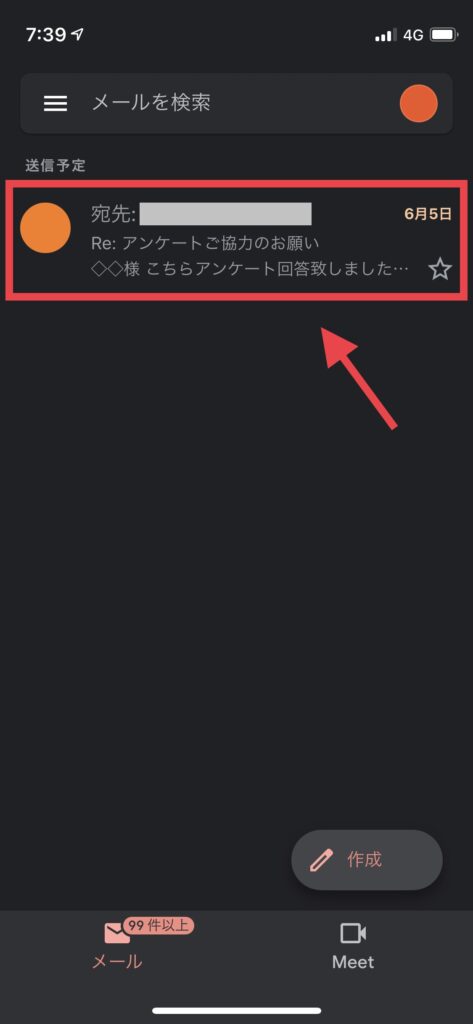

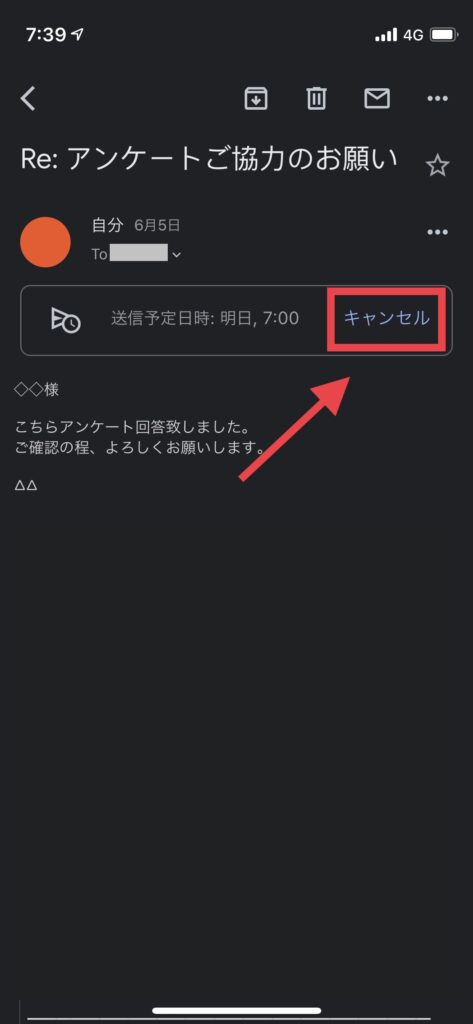











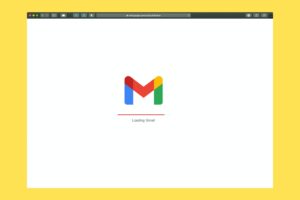



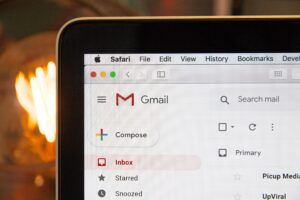
コメント